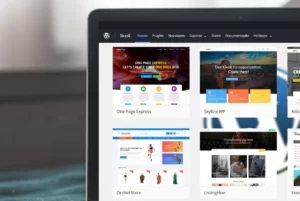A distração ao volante é um problema sério, e muitos motoristas se preocupam em manter o foco na estrada enquanto desfrutam dos recursos de seus dispositivos móveis. É aí que o Android Auto entra em cena, oferecendo uma solução inteligente para conectar seu dispositivo Android ao sistema de infoentretenimento do carro.
O Android Auto, desenvolvido pelo Google, é uma plataforma que permite aos motoristas acessar uma variedade de recursos e aplicativos do seu dispositivo Android de maneira segura e conveniente enquanto estão na estrada. Com uma interface intuitiva e controles de voz, o Android Auto facilita a realização de chamadas telefônicas, o envio de mensagens, a reprodução de música, a navegação e muito mais, tudo sem tirar as mãos do volante ou os olhos da estrada.
Neste artigo, vamos explorar passo a passo como utilizar o Android Auto em seu veículo compatível. Você descobrirá como configurar o aplicativo, conectar seu dispositivo Android ao sistema de infoentretenimento do carro, explorar as diferentes funcionalidades disponíveis e aproveitar ao máximo essa poderosa ferramenta de conectividade.
Passos para usar o Android Auto
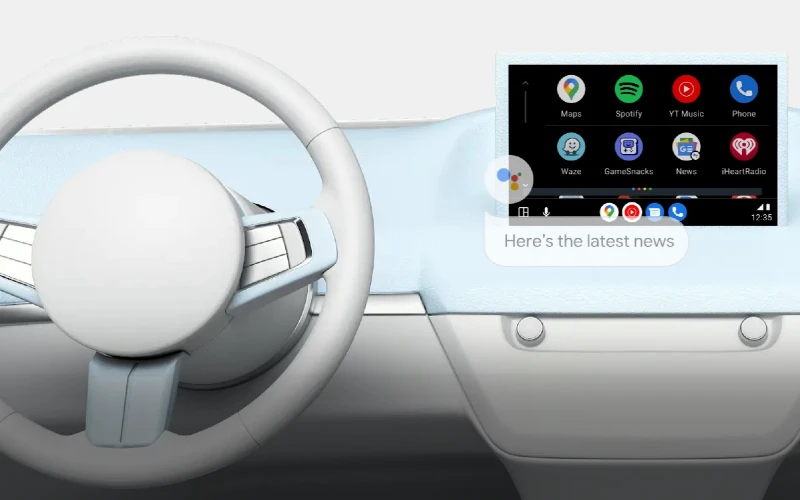
Passo 1: Verifique a compatibilidade
Antes de começar, verifique se o seu dispositivo Android e o seu carro são compatíveis com o Android Auto. Nem todos os dispositivos Android e modelos de carro suportam essa funcionalidade. Acesse o site oficial do Android Auto para verificar a lista de dispositivos e carros compatíveis.
Passo 2: Instale o aplicativo Android Auto
Certifique-se de que você tenha o aplicativo Android Auto instalado em seu dispositivo Android. Você pode baixá-lo gratuitamente acessando está página da Google Play Store ou pesquisar por “Android Auto” na loja de apps. Depois basta simplesmente seguir as instruções de instalação.
Passo 3: Conecte seu dispositivo ao carro
Conecte o seu dispositivo Android ao sistema de infoentretenimento do carro usando um cabo USB. Alguns carros também oferecem suporte à conexão sem fio, mas isso pode variar dependendo do modelo do carro. Verifique o manual do proprietário do seu veículo para obter instruções específicas sobre como conectar o dispositivo.
Passo 4: Configure as permissões do Android Auto
Após conectar o dispositivo, você será solicitado a conceder permissões ao Android Auto para acessar suas notificações, contatos, música e outros recursos relevantes. Certifique-se de permitir as permissões necessárias para uma experiência completa do Android Auto.
Passo 5: Navegue pela interface do Android Auto
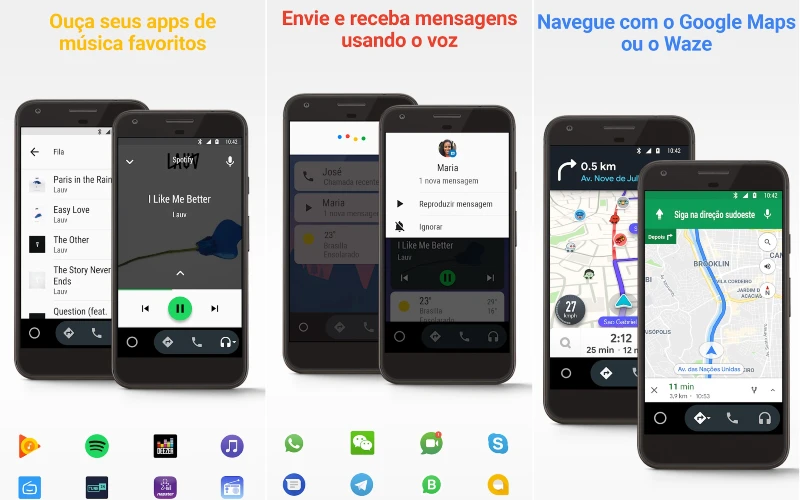
Assim que o dispositivo estiver conectado e as permissões forem concedidas, você verá a interface do Android Auto no sistema de infoentretenimento do carro. A tela principal apresenta um layout simples e intuitivo, com ícones grandes e fáceis de ler. Existem várias opções de navegação disponíveis, como:
- Navegação: Use o Google Maps para receber direções passo a passo e informações de tráfego em tempo real.
- Chamadas: Faça e receba chamadas telefônicas com facilidade. Você pode usar comandos de voz para discar números ou selecionar contatos.
- Mensagens: Envie e receba mensagens de texto usando comandos de voz. O Android Auto pode ler as mensagens em voz alta para você, ajudando a manter as mãos no volante.
- Música: Acesse aplicativos de música compatíveis, como Spotify, Google Play Música e outros, para ouvir suas faixas favoritas enquanto dirige.
- Aplicativos de terceiros: O Android Auto também suporta uma variedade de outros aplicativos, incluindo mensageiros, podcasts, rádios online e muito mais.
Passo 6: Use comandos de voz
O Android Auto é projetado para permitir que você mantenha as mãos no volante e os olhos na estrada, oferecendo suporte a comandos de voz. Pressione o botão de comando de voz no volante (se disponível) ou toque no ícone do microfone na tela do Android Auto para ativar o comando de voz. Em seguida, você pode dizer comandos como “ligue para [nome do contato]”, “navegue até [destino]”, “toque [nome da música]” e assim por diante.
Passo 7: Desconecte seu dispositivo
Quando você chegar ao seu destino e não precisar mais usar o Android Auto, lembre-se de desconectar o seu dispositivo do sistema de infoentretenimento do carro. Isso pode ser feito desligando o veículo ou desconectando o cabo USB, dependendo do modelo do carro.
Conclusão:
O Android Auto oferece uma maneira segura e conveniente de acessar recursos essenciais do seu dispositivo Android enquanto você está ao volante. Siga este guia passo a passo para começar a usar o Android Auto em seu carro compatível. Lembre-se sempre de priorizar a segurança na estrada e use o Android Auto apenas quando for seguro fazê-lo.